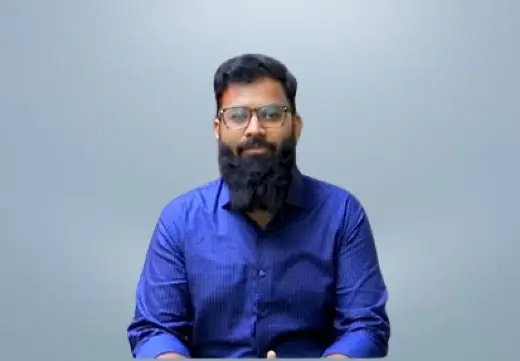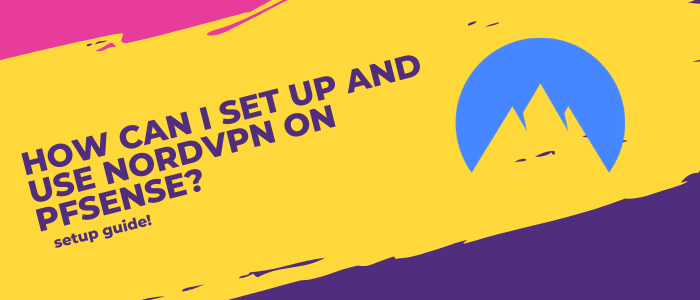Om NordVPN in te stellen op pfSense routers, moet je het OpenVPN protocol gebruiken. Volg onze stapsgewijze handleiding om NordVPN in te stellen met OpenVPN op pfSense.
Hoewel pfSense een van de beste routers is, is NordVPN de ultieme privacy-stalwart die beschikbaar is voor gebruikers. Het gebruik van beide diensten samen kan u maximale veiligheid bieden, zowel op het werk als thuis.
NordVPN is een van de beste VPN’s die de wereld kan bieden. U kunt alle functies bekijken in onze NordVPN Review.
Waarom zou ik voor NordVPN kiezen?
Welnu, NordVPN biedt meerdere functies als het gaat om het bieden van volledige privacy. NordVPN biedt 256-bits codering aan al zijn gebruikers, samen met meer dan 5500 servers.
Een van de voordelen van deze VPN is dat NordVPN P2P torrenting biedt aan gebruikers met zijn supersnelle downloadsnelheid.
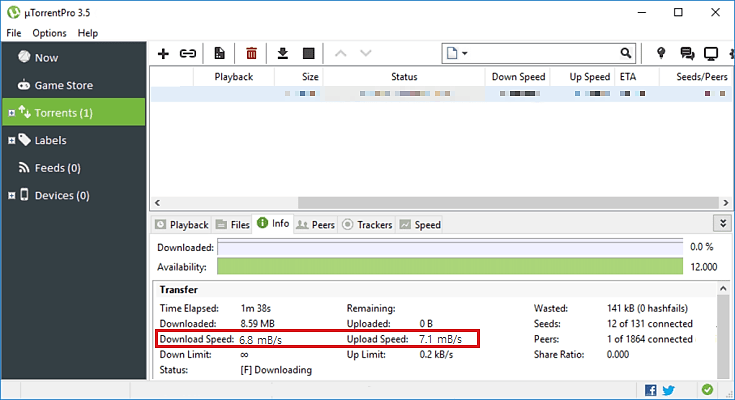
Volgens onze NordVPN-snelheidstestsbiedt het een gemiddelde snelheid van 96,92 Mbps op een verbinding van 100 Mbps tijdens het downloaden. Hoe cool is dat?
NordVPN stelt gebruikers ook in staat om geografisch beperkte inhoud wereldwijd te deblokkeren. Ik bedoel, als je Disney Plus wilt streamen, maar het niet kunt doen vanwege de onbeschikbaarheid in je regio, dan is NordVPN met Disney Plus de perfecte manier om het nu te streamen. Op dezelfde manier heb je zonder gedoe toegang tot elke geo-beperkte bibliotheek van Netflix met NordVPN.
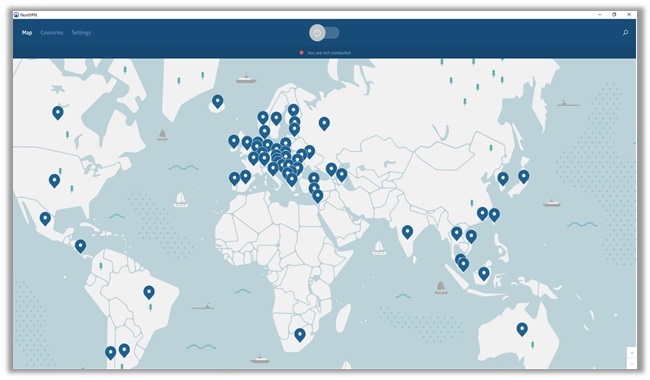
NordVPN biedt een gratis proefperiode voor gebruikers die een VPN-service willen kopen. Als u direct naar het inkoopgedeelte wilt springen, kunt u kiezen voor een van de abonnementen. Helaas biedt NordVPN geen levenslang abonnement meer.
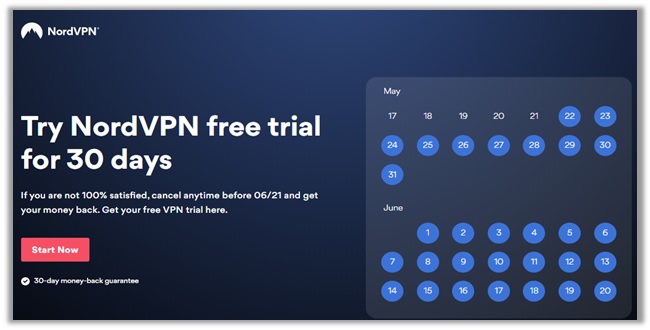
U kunt het opzegproces van NordVPN doorlopen als u zich niet verbonden voelt met deze VPN.
NordVPN instellen op pfSense:
Om NordVPN op uw pfSense router te installeren, moet u de onderstaande stappen volgen:
1. Open uw browser om in te loggen op uw pfSense-account.
2. Ga naar Systeem, vervolgens Certificaatbeheeren selecteer CA’s.
3. Voer de following informatie in na verbinding te hebben gemaakt met een van de servers voorgesteld door NordVPN door te klikken op +Add:
- Beschrijvende naam: Voer de naam van uw voorkeursserver in. De serverhostnaam is aanwezig onder de servertitel.
- Methode: U moet een bestaande certificeringsinstantie importeren.
- Certificaatgegevens: Hiervoor moet u het volgende kopiëren en plakken en vervolgens op Opslaan klikken.
—–BEGIN CERTIFICAAT—–
MIIFCjCCAvKgAwIBAgIBATANBgkqhkiG9w0BAQ0FADA5MQswCQYDVQQGEwJQQTEQ
MA4GA1UEChMHTm9yZFZQTjEYMBYGA1UEAxMPTm9yZFZQTiBSb290IENBMB4XDTE2
MDEwMTAwMDAwMFoXDTM1MTIzMTIzNTk1OVowOTELMAkGA1UEBhMCUEExEDAOBgNV
BAoTB05vcmRWUE4xGDAWBgNVBAMTD05vcmRWUE4gUm9vdCBDQTCCAiIwDQYJKoZI
hvcNAQEBBQADggIPADCCAgoCggIBAMkr/BYhyo0F2upsIMXwC6QvkZps3NN2/eQF
kfQIS1gql0aejsKsEnmY0Kaon8uZCTXPsRH1gQNgg5D2gixdd1mJUvV3dE3y9FJr
XMoDkXdCGBodvKJyU6lcfEVF6/UxHcbBguZK9UtRHS9eJYm3rpL/5huQMCppX7kU
eQ8dpCwd3iKITqwd1ZudDqsWaU0vqzC2H55IyaZ/5/TnCk31Q1UP6BksbbuRcwOV
skED’sm6YoWDnn/IIzGOYnFJRzQH5jTz3j1QBvRIuQuBuvUkfhx1FEwhwZigrcxXu
MP+QgM54kezgziJUaZcOM2zF3lvrwMvXDMfNeIoJABv9ljw969xQ8czQCU5lMVmA
37ltv5Ec9U5hZuwk/9QO1Z+d/r6Jx0mlurS8gnCAKJgwa3kyZw6e4FZ8mYL4vpRR
hPdvRTWCMJkeB4yBHyhxUmTRgJHm6YR3D6hcFAc9cQcTEl/I60tMdz33G6m0O42s
Qt/+AR3YCY/RusWVBJB/qNS94EtNtj8iaebCQW1jHAhvGmFILVR9lzD0EzWKHkvy
WEjmUVRgCDd6Ne3eFRNS73gdv/C3l5boYySeu4exkEYVxVRn8DhCxs0MnkMHWFK6
MyzXCCn+JnWFDYPfDKHvpff/kLDobtPBf+Lbch5wQy9quY27xaj0XwLyjOltpiST
LWae/Q4vAgMBAAGjHTAbMAwGA1UdEwQFMAMBAf8wCwYDVR0PBAQDAgEGMA0GCSqG
SIb3DQEBDQUAA4ICAQC9fUL2sZPxIN2mD32VeNySTgZlCEdVmlq471o/bDMP4B8g
nQesFRtXY2ZCjs50Jm73B2LViL9qlREmI6vE5IC8IsRBJSV4ce1WYxyXro5rmVg/
k6a10rlsbK/eg//GHoJxDdXDOokLUSnxt7gk3QKpX6eCdh67p0PuWm/7WUJQxH2S
DxsT9vB/iZriTIEe/ILoOQF0Aqp7AgNCcLcLAmbxXQkXYCCSB35Vp06u+eTWjG0/
pyS5V14stGtw+fA0DJp5ZJV4eqJ5LqxMlYvEZ/qKTEdoCeaXv2QEmN6dVqjDoTAo
k0t5u4YRXzEVCfXAC3ocplNdtCA72wjFJcSbfif4BSC8bDACTXtnPC7nD0VndZLp
+RiNLeiENhk0oTC+UVdSc+n2nJOzkCK0vYu0Ads4JGIB7g8IB3z2t9ICmsWrgnhd
NdcOe15BincrGA8avQ1cWXsfIKEjbrnEuEk9b5jel6NfHtPKoHc9mDpRdNPISeVa
wDBM1mJChneHt59Nh8Gah74+TM1jBsw4fhJPvoc7Atcg740JErb904mZfkIEmojC
VPhBHVQ9LHBAdM8qFI2kRK0IynOmAZhexlP/aT/kpEsEPyaZQlnBn3An1CRz8h0S
PApL8PytggYKeQmRhl499+6jLxcZ2IegLfqq41dzIjwHwTMplg+1pKIOVojpWA==
—–EINDCERTIFICAAT—–
4. Ga naar VPN. Selecteer OpenVPN en druk op Clients.
5. Voer de volgende gegevens in na het selecteren van de +Add-balk:
Schakel deze client uit: De cheque verwijderen
Servermodus: Peer-to-peer (SSL/TLS)
Protocol: UDP alleen op IPv4. TCP kan ook worden gebruikt.
Modus van het apparaat: tun – Layer 3 Tunnel Mode
Interface: WAN
Lokale haven: laat het leeg.
Serverhost/ adres: Voer het adres van uw server in dat beschikbaar is in de 3e stap.
Serverpoort: 1194. Gebruik 443 tijdens het gebruik van TCP.
Proxy host/adres: laat het leeg.
Proxypoort: laat deze leeg.
Proxyverificatie: –
Beschrijving: U kunt elke naam invoeren die u wilt.
6. Voer onder Gebruikersverificatie-instellingenhet als:
Gebruikersnaam: Uw gebruikersnaam van NordVPN.
Wachtwoord: Uw wachtwoord in beide velden van NordVPN.
Verificatie opnieuw proberen: Vink het vakje niet aan.
7. Voer onder Cryptografische instellingen het als:
TLS-configuratie: Controleer ‘.’
TLS-sleutel: De volgende opdrachten kopiëren en plakken
—–BEGIN OpenVPN Statische toets V1—–
e685bdaf659a25a200e2b9e39e51ff03
0fc72cf1ce07232bd8b2be5e6c670143
f51e937e670eee09d4f2ea5a6e4e6996
5db852c275351b86fc4ca892d78ae002
d6f70d029bd79c4d1c26cf14e9588033
vgl639f8a74809f29f72b9d58f9b8f5fe
fc7938eade40e9fed6cb92184abb2cc1
0eb1a296df243b251df0643d53724cdb
5a92a1d6cb817804c4a9319b57d53be5
80815bcfcb2df55018cc83fc43bc7ff8
2d51f9b88364776ee9d12fc85cc7ea5b
9741c4f598c485316db066d52db4540e
212e1518a9bd4828219e24b20d88f598
a196c9de96012090e333519ae18d3509
9427e7b372d348d352dc4c85e18cd4b9
3f8a56ddb2e64eb67adfc9b337157ff4
—–END OpenVPN Statische toets V1—–
TLS-sleutelgebruiksmodus:TLS-verificatie.
Peer certificate authority: Voer uw gewenste beschrijvende naam in stap 3 in.
Lijst met intrekkingen van peercertificaten:u hoeft deze niet te definiëren.
Clientcertificaat:webConfigurator standaard (59f92214095d8)(Server: Ja, in gebruik). De nummers op uw systeem kunnen verschillen.
Encryptie Algoritme:AES-256-GCM
NCP inschakelen: Vink ‘.’
NCP Algoritmen: AES-256-GCM en AES-256-CBC.
Auth digest algoritme: SHA512 (512-bits)
Hardware Crypto: Geen hardware crypto versnelling.
8. Voer onder Tunnelinstellingenhet als:
IPv4 tunnelnetwerk: laat het leeg.
IPv6-tunnelnetwerk: laat het leeg.
IPv4 remote network(s):laat het leeg.
IPv6 remote network(s):laat het leeg.
Uitgaande bandbreedte beperken:laat deze leeg.
Compressie:Geen LZO Compressie [Legacy style,comp-lzo no]
Topologie: Subnet – Moet één IP-adres per client zijn in een gemeenschappelijk subnet.
Type service: Niet controleren ‘.’
Trek geen routes:Niet controleren ‘.’
Geen routes toevoegen/verwijderen: Vink ‘.’
9. Voer onder Geavanceerde configuratie het volgende in: Aangepaste opties: Kopieer en plak de volgende opdrachten:
tls-client;
remote-random;
tun-mtu 1500;
tun-mtu-extra 32;
mssfix 1450;
persist-key;
persist-tun;
reneg-sec 0;
remote-cert-tls server;
UDP FAST I/O: Niet controleren “.”
Buffer verzenden/ontvangen:standaard
Gateway maken: Alleen IPv4 controleren
Verbosity niveau: 3 (aanbevolen)
10. Klik op De NordVPN-interface toevoegen nadat u Interfaces en vervolgens InterfacesToewijzingen hebt geselecteerd.
11. Kies opt1 aan de linkerkant van uw toegewezen interfaces.
12. Druk op Opslaan na het invoeren van de onderstaande gegevens:
Inschakelen: Vink “” aan.
Beschrijving: NordVPN
Mac-adres: leeg laten
MTU: laat leeg.
13. Ga naar servicesen klik vervolgens op DNS Resolver. Ga hierna naar Algemene instellingen. Klik op Opslaan na het invoeren van de onderstaande gegevens:
Inschakelen: Vink ‘.’
Luisterpoort: U kunt dit veld overslaan.
SSL/TLS-service inschakelen:Vink ‘.
SSL/TLS-certificaat:webConfigurator standaard (59f92214095d8)(Server: Ja, in gebruik). De nummers op uw systeem kunnen verschillen.
SSL/TLS-luisterpoort:U kunt dit veld overslaan.
Netwerkinterfaces: Alle
Uitgaande netwerkinterfaces: NordVPN
Type lokale zone systeemdomeinen: Transparant
DNSSEC: Vink ‘.’ niet aan
DNS-query doorsturen: Vink ‘.’
DHCP-registratie: Controleer ‘.’
Statische DHCP: Controleer ‘.’
14. Kies geavanceerde instellingen boven aan de DNS Resolver-balk. U moet op Opslaan klikken nadat u het volgende hebt ingevoerd:
Geavanceerde privacyopties
Identiteit verbergen: Controleer ‘.’
Versie verbergen: Controleer ‘.’
Geavanceerde resolveropties
Prefetch-ondersteuning: Controleer ‘.’
Prefetch DNS-sleutelondersteuning: Controleer ‘.’
15. Ga naar de firewalloptie. Ga dan naar NAT > Outbound > Handmatige uitgaande NAT-regelgeneratie. Klik hierna op Opslaan. Jezult vier regels voor je vinden. Laat ze staan en voeg een nieuwe toe:
Selecteer NordVPN als interface.
Bron: kies uw LAN-subnet.
Klik op Opslaan.
16. Verwijder de IPv6-regel door naar Firewall,vervolgens Regelsen vervolgens LAN te gaan.
17. Selecteer Geavanceerde opties weergeven om de IPv4-regelte bewerken. Klik op Opslaan nadat u de NordVPN Gateway hebt gewijzigd.
18. Ga naar Systeem > algemeen Instellen. Vul vervolgens de volgende gegevens in:
DNS-server 1: 103.86.96.100; geen
DNS-server 2: 103.86.99.100; NordVPN_VPNV4-…
19. Klik op Opslaan zodra u klaar bent.
20. Bezoek Status, dan OpenVPN. Selecteer Status > systeem logboeken > OpenVPN om uw verbindingslogboekbestand te controleren als u dat wilt.
Werkt NordVPN niet met pfSense? Probeer deze tips uit:
Als uw NordVPN-app niet goed werkt, kunt u onze NordVPN-gids voor niet-werkende problemen bekijken of de onderstaande tips voor snelle probleemoplossing volgen:
1. Werk uw app bij:
Een verouderde VPN-applicatie kan leiden tot een VPN-storing. Om dat te voorkomen, moet u uw NordVPN-app up-to-date houden. Regelmatige controles op updates kunnen ook resulteren in een soepele VPN-ervaring.
2. Firewall blokkeren:
Uw firewall kan uw VPN-verbinding blokkeren. U moet uw firewallinstellingen bezoeken en uw VPN-software toevoegen aan de lijst met uitzonderingen. Dit voorkomt dat uw firewall uw VPN-service blokkeert.
3. Overschakelen naar een andere server:
Verkeersoverbelasting op een server kan leiden tot dysconnectiviteit of een trage verbinding. Schakel over naar een alternatieve server als dat het geval is voor een soepelere ervaring.
Conclusie:
Om de perfecte privacycombinatie op uw apparaten te hebben, moet u NordVPN instellen op uw pfSense-router. Deze stapsgewijze handleiding lijkt misschien enigszins ingewikkeld, maar het is eenmalig. Zodra u klaar bent met het instellen van NordVPN op uw pfSense-router, kunt u genieten van een veilige verbinding op alle belangrijke apparaten. U kunt ook de details over de pfSense NordVPN setup hiervinden .
NordVPN setup handleidingen: